2024-05-15

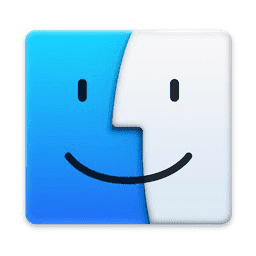

少し前まで組立PCにmacを入れるには別のmacのApp StoreでOSイメージをダウンロード変換して焼いてtonymac86からドライバダウンロードして焼いてClover焼いて起動→エラー→入れ直し、という感じだったが、今はolarila.comのOlarila Imagesに、すでに上記がすべて焼かれているイメージファイルをダウンロードできるので、これをWin32DiskImagerで焼いて起動するだけで、簡単にインストールできる。実際マザーボード・CPUの異なる3パターンの組立PCで試したが、今のところ全てで手入れ無く成功している。
さて問題は、最新のWindows 10の入ったPCにインストールする場合。これはブートがmacOS Mojaveと同じくUEFI/GPTであるため、物理ディスクが違うのに何故か競合してどちらかのブートローダしか起動できないという問題が起きている。
通常、macOSのUSBブートからHDDにインストールした場合、そのまま何もせずUSBを抜いて、HDDから起動しても、起動することはできない。起動させるにはインストール完了後再起動しないでデスクトップで、Clover Configrator をインストールして起動、「Mount EFI」で、インストールUSBディスクのEFI、インストールしたHDDのEFIを開き、HDDのEFI以下データを消去して、USBのEFI以下を、HDDのEFI以下にすべてコピーする。これで、既に起動が実証されているUSBのEFIがHDDのEFIに入ったわけだから、USBを抜いても、今度はHDDから起動できる=Clover Boot Manager が起動する。
しかしこの作業を最新のWindows 10の入ったPCで行ってしまうとWindows Boot Managerが消え去ってWindowsが起動できなくなる。Clover BootloaderからWindowsを選んで起動できるなら問題ないが、当方環境ではそれでは起動しない。
結局のところ、どちらかのブートローダのみを使用することしかできない。メインのほうを選ぶべきだろう。ただし、Windows Boot Managerを残し、macOSは上記EFIコピーしないでそのままにしておき、macが起動したくなったらまたUSBのmac installを起動する、という方法のほうが運用は圧倒的に楽である。その逆、Windows Boot Managerが消えたパターンだと、WindowsのインストールUSBから今度はWindows起動、ということになるが、そう簡単には起動しない。
長々と書いたがこっからが本題で、Hackintoshに成功し調子に乗ってHDDにEFIブートローダまでコピーしてしまいWindows Boot Managerが無くなってしまった場合の復旧手順が以下。
1、Windows 10のインストールメディアを作成し起動
8GB以上のUSBかSDカードを用意しFAT32でフォーマット、
https://www.microsoft.com/ja-jp/software-download/windows10
の「ツールをダウンロード」からMedia Creation Toolをダウンロードして実行。
「別のPCのインストールメディアを作成する」「USB フラッシュ ドライブ」を選択し、メディア作成。
そのままUSBを差したまま再起動し、DELキーでBIOSメニューを起動し、このUSBからBootするように設定変更し、Windows 10 インストールを起動する。
2、インストール画面が出たら左下に小さくある「Windows(コンピュータ)を修復する」を選ぶ。
3、「その他詳細なオプション」をたぐっていって、「コマンドプロンプト」まで辿り着いて起動する。
4、diskpart コマンドを起動する。
5、list volume とし、「Ltr」=どのディスクにどのドライブ文字が割り当てられているかを確認する。複数のディスク、複数のWindowsおよびmacが混在している場合、容量などから、回復すべきターゲットとなるWindowsのドライブを特定する。ここでは回復すべきドライブをC:に発見したとしてすすめる。
6、exitでdiskpartを終了し、bootrec /rebuildbcd と打って、スキャンする。
7、スキャンに成功しましたと出て、Windowsとして認識された成功数ぶんだけ、ブート一覧に追加しますかというアラートが出る。ここで、5、で確認したドライブと一致するドライブだけはい「Y」とする。対象でない(Windows7 MBRなど)ドライブでYとしてしまうと最悪壊れるので注意!!
8、操作が正常に終了したら、5、の対象ドライブに対して、以下を打つ。(ここではC:ドライブとする)
bcdboot c:\Windows /l ja-JP
9、ブートファイルは正常に作成されました、と出たら、exitで終了し、電源を切る。
10、インストールUSBを抜いてBIOSを起動し、Bootに「Windows Boot Manager」が出ればそれを選び起動。
11、無事にWindows 10が単独起動すれば成功。なお、この復旧により、Hackintoshで入れたEFI Bootloader(=Clover UEFI OS)はBoot一覧から消え、もうBootできなくなった。しかし、macOSを起動したければmacOSのインストールUSBを刺してCloverからHDD起動すれば良く、このほうが逆より遥かに簡単である。
※本記事内容の無断転載を禁じます。
ご連絡は以下アドレスまでお願いします★
CUDA13環境下でGPU使用版のllama-cpp-pythonを導入する
CUDA13環境下でGPU使用版のPyTorchを導入する
LetsEncrypt/certbotの証明書自動更新がエラーになる場合
Wav2Lipのオープンソース版を改造して外部から呼べるAPI化する
Wav2Lipのオープンソース版で静止画の口元のみを動かして喋らせる
【iOS】アプリアイコン・ロゴ画像の作成・設定方法
オープンソースリップシンクエンジンSadTalkerをAPI化してアプリから呼ぶ【2】
オープンソースリップシンクエンジンSadTalkerをAPI化してアプリから呼ぶ【1】
【Xcode】iPhone is not available because it is unpairedの対処法
【Windows10】リモートデスクトップ間のコピー&ペーストができなくなった場合の対処法
Windows11+WSL2でUbuntuを使う【2】ブリッジ接続+固定IPの設定
CUDA13環境下でGPU使用版のPyTorchを導入する
【Apache】サーバーに同時接続可能なクライアント数を調整する
【C/C++】小数点以下の切り捨て・切り上げ・四捨五入
LinuxからWindowsの共有フォルダをマウントする
CUDA13環境下でGPU使用版のllama-cpp-pythonを導入する
size_tとssize_tを使い分けてSegmentation Faultを予防する
VirtualBoxの仮想マシンが突然ネットワークにつながらなくなった場合